Excel中具体该如何制作百分比数据分析图进行数据分析呢?下面是由学习啦小编分享的excel表格百分比数据分析图表制作教程,以供大家阅读和学习。
excel表格百分比数据分析图表制作教程:
数据分析图表制作步骤1:数据的收集、录入、表格的设置,最终效果如图所示(对于新手来说,制作表格的过程中,表头是最容易忽略的)

数据分析图表制作步骤2:如图所示,选择要进行分析的图据范围。(对于新手来说,选择定范围的时候最容易把整个表格全选)
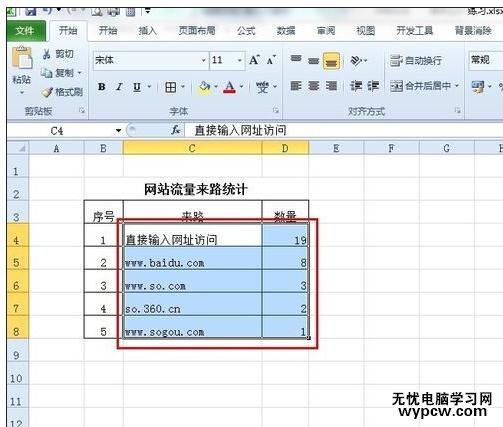
数据分析图表制作步骤3:如图所示,点击菜单栏目上的“插入”,选择“饼图”,再选择“三维饼图”,实际工作中,可以自己分析的内容选择相应的图形效果。
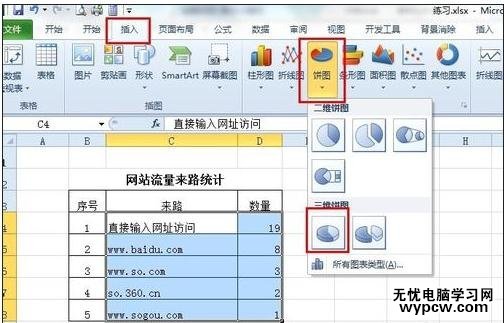
数据分析图表制作步骤4:最终生成的效果,如下图1所示。接下来选择红色框标注位置的“图表布局”,找到如下图2所示的百分比。


数据分析图表制作步骤5:最后一步,修改“图表标题”,把鼠标放到“图表标题”后,单击鼠标左键,录入和表格一致的标题名称。(对于新手来说这一步也最容易忽略)最终呈现的效果如下图所所示。
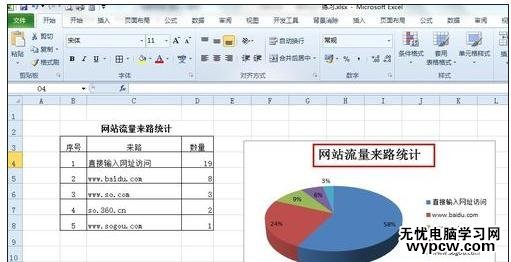
1.Excel制作图表教程
2.Excel2013怎么制作百分比堆积图
3.Excel2010怎样制作半圆百分比进度图
4.excel中制作图表教程
5.Excel制作图表的教程
6.如何用excel计算百分比的教程
7.怎么统计Excel2013分类所占的百分比
新闻热点
疑难解答